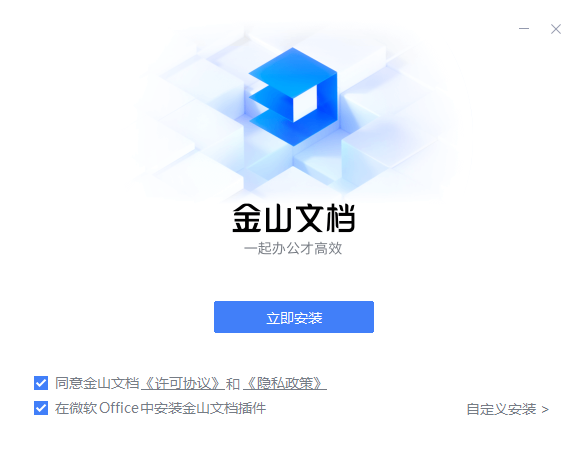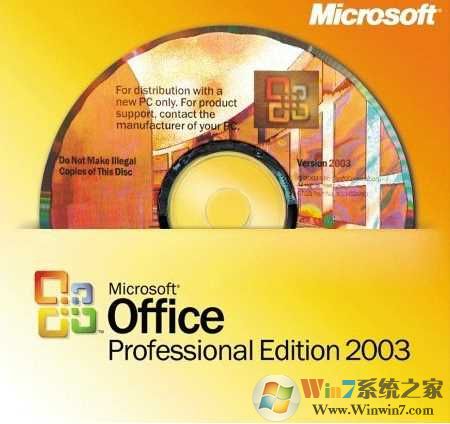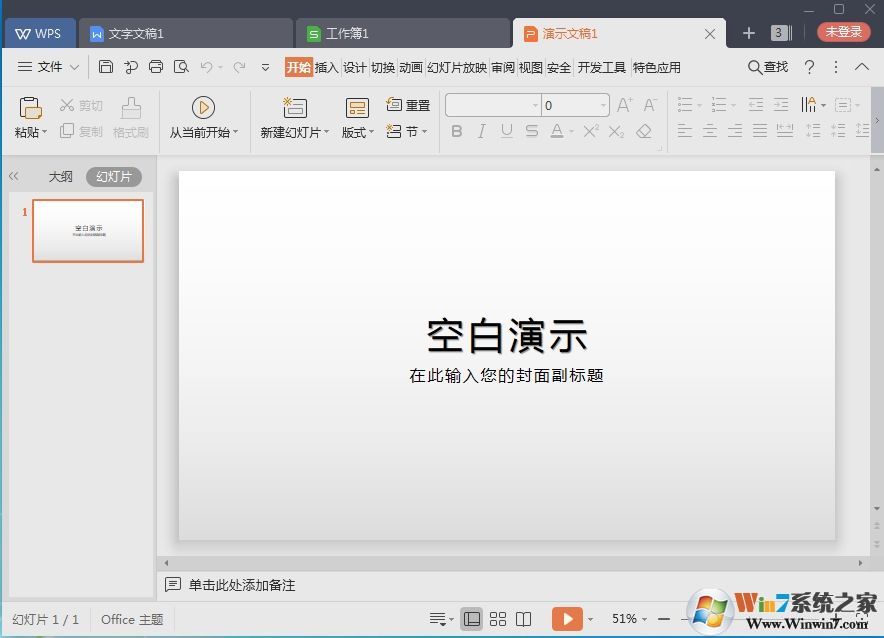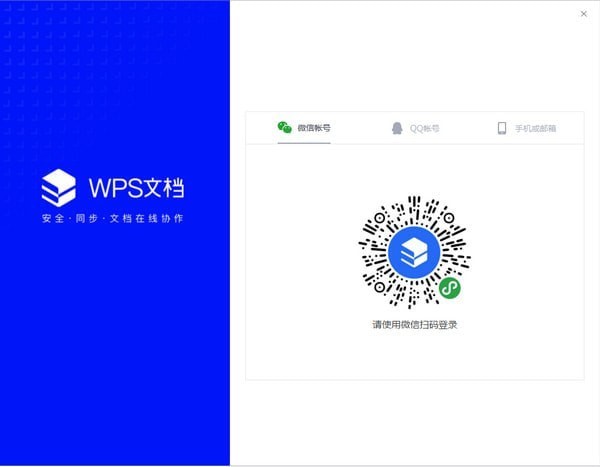金山(WPS)文档是一款超级好用的辅助办公软件,软件提供了丰富的排版、格式和布局选项,使用户能够创建精美、细致的文档。无论是制作演示文稿、撰写报告还是设计宣传资料,金山文档都能满足用户的需求。软件提供了多种专业的模板,用户可以根据自己的需要选择合适的模板来开始文档的编辑。这些模板包括了各种类型的文档,例如商业计划书、年度总结报告、产品介绍等,让用户能够以更高效的方式开始自己的工作。

金山(WPS)文档特色
1、多人协作
多人实时在线查看和编辑,一个文档,多人同时在线修改;实时保存历史版本,随时可以恢复到任何一个历史版本
2、安全控制
云端文件加密存储;由发起者指定可协作人之外,还可以设置查看/编辑的权限
3、完美兼容
直接编辑Office文件没有转换格式流程,确保内容不丢失;和WPS 2019电脑版、WPS手机版无缝整合,随时切换
4、支持超大文件
支持最大1GB的Office文件;超大表格文件、超大演示文件都可以放心使用
5、纯网页,全平台
无需下载,只需一个浏览器,随时随地创作和编辑文件;电脑、手机皆可流畅使用,不挑设备,带给你原汁原味Office编辑体验
6、更懂你的文件管理
智能识别文件来源,轻松管理多台设备上打开的文件搜索文件类型或者关键字,在海量文件中找到所需
金山(WPS)文档安装步骤
1、在本站下载最新安装包,按提示安装
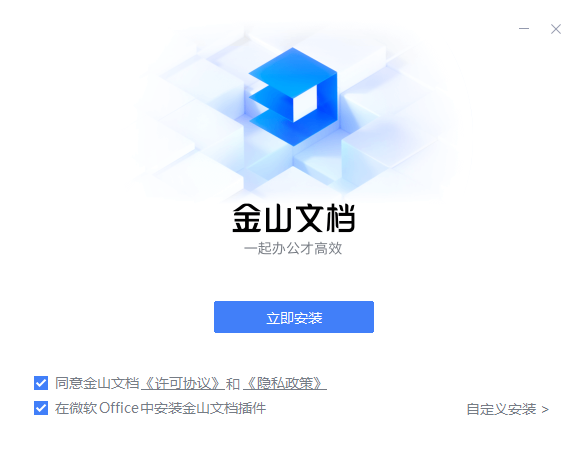
2、安装进行中,完成即可使用
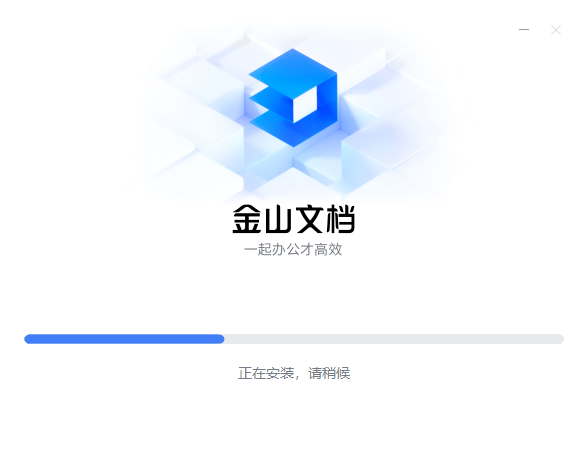
金山(WPS)文档使用方法
文档内容突然不见了或被其他人误删了,怎么恢复
方法一:
打开目标文档,点击页面右上角的「历史版本」,在历史版本下可预览版本内容,再选择「恢复到该版本」
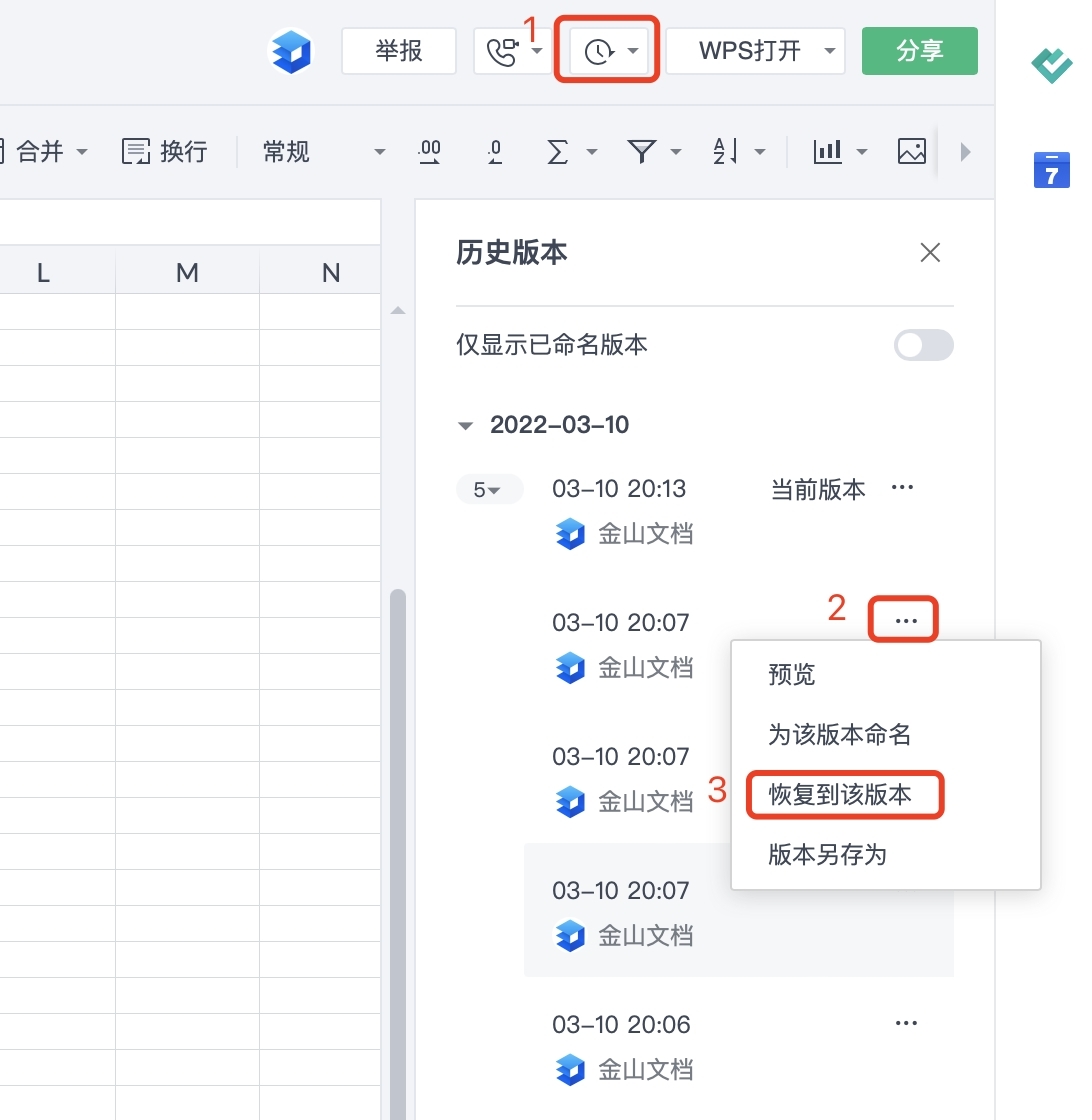
备注:只有文档编辑权限才有权限恢复历史版本,如果你是只读查看者,请联系文档创建者恢复历史版本。
方法二:
文档列表找到文档,右键点击「历史版本」恢复
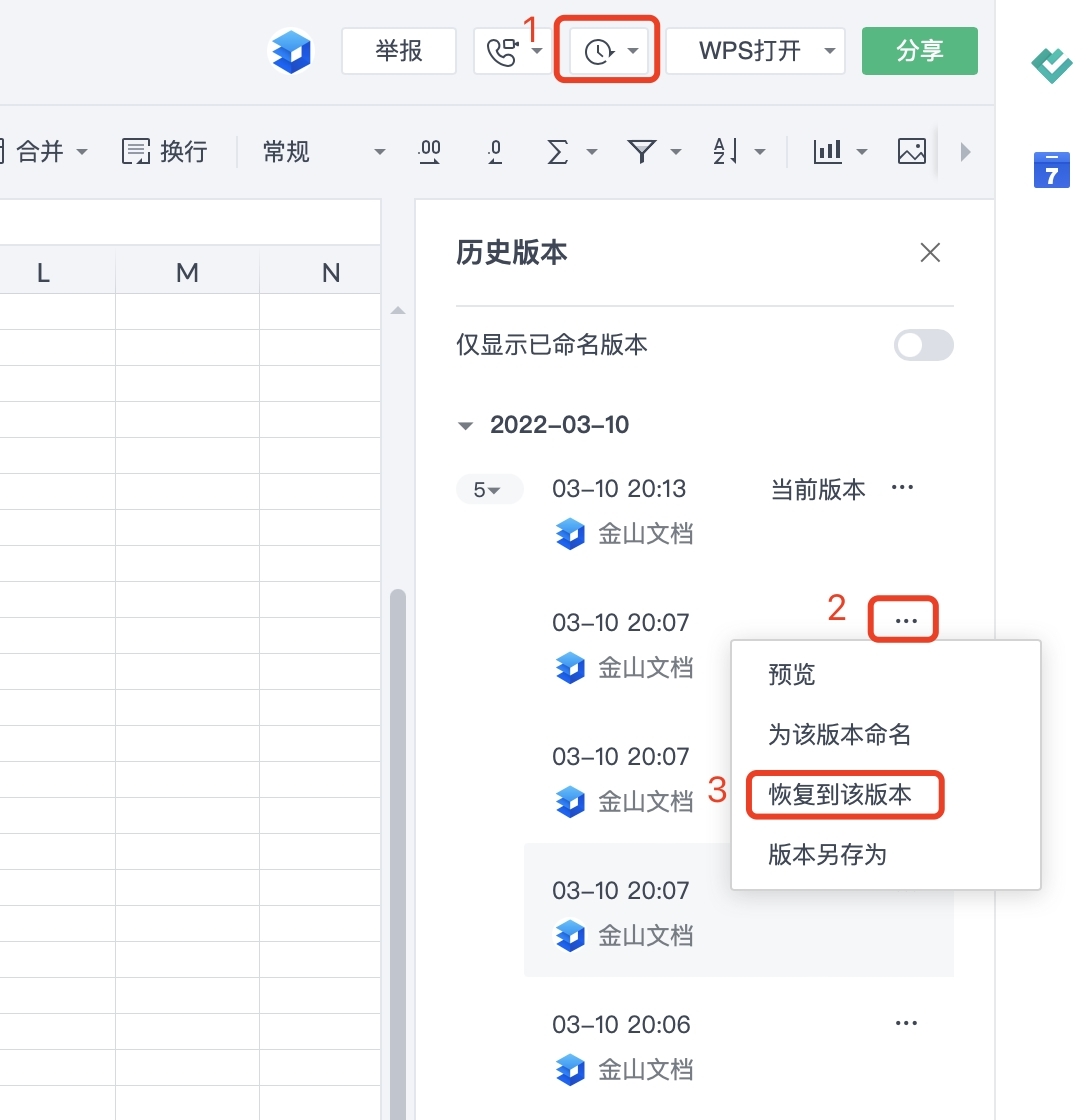
金山(WPS)文档常见问题
单个文档上传限制是多少
单个文档上传大小跟WPS会员等级特权有关
温馨提示:金山文档不受WPS会员限制,单个文档只要不超过1G即可上传到金山文档
个人账号云空间大小是多少
个人账号云空间大小跟会员等级特权有关
登录之后点击右上角头像,在拉列表就能查看到云空间大小及使用情况。
如何让本地与云端的文档实时同步更新
1.在电脑桌面,点击「计算机」,选择「WPS网盘」。
2.点击「添加同步文件夹」,在弹出界面点击「选择文件夹」,选择需要同步的文件夹即可
单个文档参与在线协作的人数有限制吗
1.同时在线编辑/查看上限是365人;
2.不同时在线打开文档,没有人数限制